ps調(diào)出蘆葦中的美女照片
時(shí)間:2024-03-01 09:00作者:下載吧人氣:33
素材圖片有點(diǎn)偏暗,不過整體非常清爽。處理的時(shí)候可以適當(dāng)把背景顏色調(diào)淡,并加入一些淡黃色及淡青色,。人物部分再適當(dāng)調(diào)紅潤一點(diǎn)。這樣畫面會(huì)甜美很多。
最終效果

原圖

1、打開素材圖片,按Ctrl+ J 把背景圖層復(fù)制一層,先簡(jiǎn)單給人物磨一下皮,大致效果如下圖。

<圖1>
2、創(chuàng)建曲線調(diào)整圖層,對(duì)RGB、紅、藍(lán)通道進(jìn)行調(diào)整,參數(shù)設(shè)置如圖2,效果如圖3。這一步主要把圖片調(diào)亮,并增加一些橙紅色。
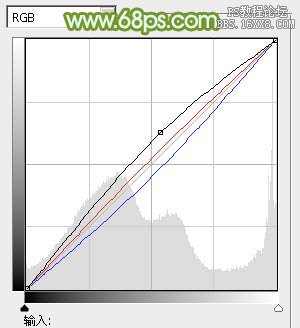
<圖2>

<圖3>
3、創(chuàng)建可選顏色調(diào)整圖層,對(duì)紅、黃、綠、白、黑進(jìn)行調(diào)整,參數(shù)設(shè)置如圖4- 8,效果如圖9。這一步適當(dāng)增加黃色及綠色亮度。
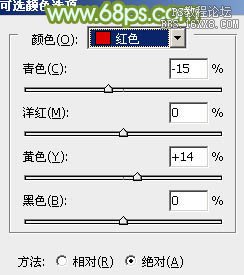
<圖4>
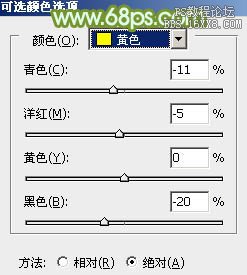
<圖5>
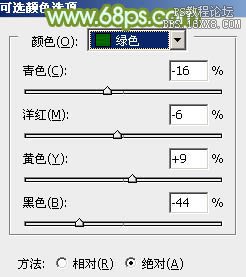
<圖6>
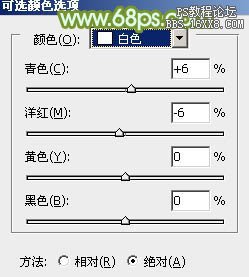
<圖7>
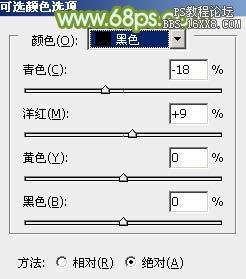
<圖8>

<圖9>
4、創(chuàng)建可選顏色調(diào)整圖層,對(duì)紅、黃、綠進(jìn)行調(diào)整,參數(shù)設(shè)置如圖10- 12,效果如圖13。這一步給圖片增加一些橙黃色。

<圖10>
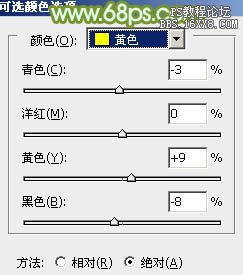
<圖11>
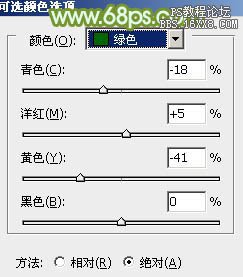
<圖12>

<圖13>
5、創(chuàng)建曲線調(diào)整圖層,對(duì)RGB、紅、綠通道進(jìn)行調(diào)整,參數(shù)設(shè)置如圖14,效果如圖15。這一步適當(dāng)增加圖片亮度,并微調(diào)綠色部分顏色。
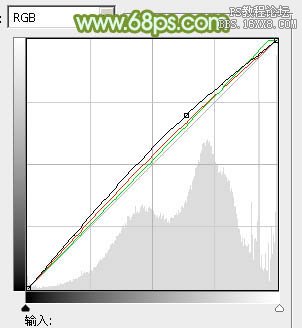
<圖14>

<圖15>
6、創(chuàng)建色彩平衡調(diào)整圖層,對(duì)中間調(diào),高光進(jìn)行調(diào)整,參數(shù)設(shè)置如圖16,17,確定后把蒙版填充黑色,用白色畫筆把人物臉部及膚色部分擦出來,效果如圖18。這一步微調(diào)人物膚色。

<圖16>

<圖17>

<圖18>
7、創(chuàng)建可選顏色調(diào)整圖層,對(duì)紅,白進(jìn)行調(diào)整,參數(shù)設(shè)置如圖19,20,確定后按Ctrl+ Alt + G 創(chuàng)建剪貼蒙版,效果如圖21。這一步同樣也是調(diào)整人物膚色。
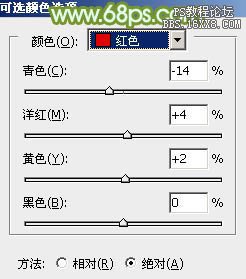
<圖19>
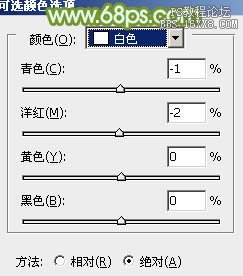
<圖20>

<圖21>
8、按Ctrl+ Alt + 2 調(diào)出高光選區(qū),新建一個(gè)圖層填充淡綠色:#E2E9C8,混合模式改為“濾色”,不透明度改為:20%,添加圖層蒙版,用黑色畫筆把人物臉部擦出來,效果如下圖。這一步增加圖片高光部分的亮度。

<圖22>
9、新建一個(gè)圖層填充淡綠色:#E2E9C8,混合模式改為“濾色”,不透明度改為:50%,按住Alt鍵添加圖層蒙版,用白色畫筆把左上角部分擦出來,效果如下圖。這一步給圖片增加高光。

<圖23>
10、創(chuàng)建色彩平衡調(diào)整圖層,對(duì)中間調(diào),高光進(jìn)行調(diào)整,參數(shù)設(shè)置如圖24,25,效果如圖26。這一步微調(diào)圖片高光部分的顏色。
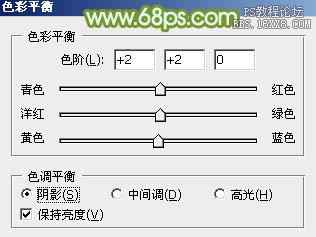
<圖24>

<圖25>

<圖26>
最后微調(diào)一下整體及人物部分的顏色,完成最終效果。

相關(guān)推薦
相關(guān)下載
熱門閱覽
- 1ps斗轉(zhuǎn)星移合成劉亦菲到性感女戰(zhàn)士身上(10P)
- 2模糊變清晰,在PS中如何把模糊試卷變清晰
- 3ps楊冪h合成李小璐圖教程
- 4ps CS4——無法完成請(qǐng)求,因?yàn)槲募袷侥K不能解析該文件。
- 5色階工具,一招搞定照片背后的“黑場(chǎng)”“白場(chǎng)”和“曝光”
- 6LR磨皮教程,如何利用lightroom快速磨皮
- 7軟件問題,PS顯示字體有亂碼怎么辦
- 8軟件問題,ps儲(chǔ)存文件遇到程序錯(cuò)誤不能儲(chǔ)存!
- 9ps液化濾鏡
- 10PS鼠繪奇幻的山谷美景白晝及星夜圖
- 11photoshop把晴天變陰天效果教程
- 12ps調(diào)出日系美女復(fù)古的黃色調(diào)教程
最新排行
- 1室內(nèi)人像,室內(nèi)情緒人像還能這樣調(diào)
- 2黑金風(fēng)格,打造炫酷城市黑金效果
- 3人物磨皮,用高低頻給人物進(jìn)行磨皮
- 4復(fù)古色調(diào),王家衛(wèi)式的港風(fēng)人物調(diào)色效果
- 5海報(bào)制作,制作炫酷的人物海報(bào)
- 6海報(bào)制作,制作時(shí)尚感十足的人物海報(bào)
- 7創(chuàng)意海報(bào),制作抽象的森林海報(bào)
- 8海報(bào)制作,制作超有氛圍感的黑幫人物海報(bào)
- 9碎片效果,制作文字消散創(chuàng)意海報(bào)
- 10人物海報(bào),制作漸變效果的人物封面海報(bào)
- 11文字人像,學(xué)習(xí)PS之人像文字海報(bào)制作
- 12噪點(diǎn)插畫,制作迷宮噪點(diǎn)插畫

網(wǎng)友評(píng)論